Clàr-innse
Clàran cuairteachaidh cuidichidh seo thu gus dàta fhaicinn agus a mhion-sgrùdadh nas luaithe agus ann an dòigh bhrìoghmhor. Le seo san amharc, tha an artaigil seo a’ sealltainn dhòighean feumail air mar a chruthaicheas tu clàr sgaoilidh ann an Excel.
Luchdaich sìos Leabhar-obrach Cleachdaidh
’S urrainn dhut an leabhar-obrach cleachdaidh a luchdachadh sìos bhon cheangal gu h-ìosal.
Cairt Cuairteachaidh.xlsx
2 dhòigh air Cairt Cuairteachaidh a chruthachadh ann an Excel
Gu fortanach, 's urrainn dhut an dàta seo a riochdachadh gu furasta ann an Cairt Sgaoilidh a' cleachdadh Microsoft Excel . Mar sin, gun tuilleadh dàil, rachamaid a-steach do na modhan!
1. A' cruthachadh Cairt Sgaoilidh Tricead ann an Excel
A Cuairteachadh Tricead no Tha histogram a’ riochdachadh an dàta ann an raointean no bionaichean, ga dhèanamh furasta an dàta a mhìneachadh.
Can gu bheil am fiosrachadh againn airson Club Goilf Oakmont Ridge a chithear san > B4: C14 ceallan gu h-ìosal. An seo, tha an stòr-dàta a’ sealltainn ainmean a’ chluba Buill agus an Aois aca fa leth.

1.1 A’ cur an gnìomh gnìomh FREQUENCY gus Cairt Cuairteachaidh Tricead a dhèanamh
Airson a’ chiad dòigh againn, cleachdaidh sinn an gnìomh FREQUENCY gus tricead Cairt Cuairteachaidh a chruthachadh t neo Histogram . Mar sin, lean na ceumannan sìmplidh seo.
📌 Ceum 01: Obraich a-mach bionaichean agus Tricead
- Aig an fhìor thoiseach, cuir colbh airson na bionaichean, ann an chùis so, AoisBracaid 1 .
A-nis, san t-seata seo, tha an luach Aois a' tòiseachadh aig 25 , agus mar sin shuidhich sinn luach tòiseachaidh a' bhiona gu 20 . A bharrachd air sin, thagh sinn Meud Bin de 10 .
- An uairsin, cuiridh sinn a-steach an abairt gu h-ìosal.
=E7+$G$4
An seo, tha na ceallan E7 agus na G4 a’ riochdachadh na Aois Bracaid 1 agus Meud Bin fa leth.
Tha e cudromach cuimhneachadh gum feum thu an t-iomradh cealla G4 a ghlasadh leis an iuchair F4 air a' mheur-chlàr agad.
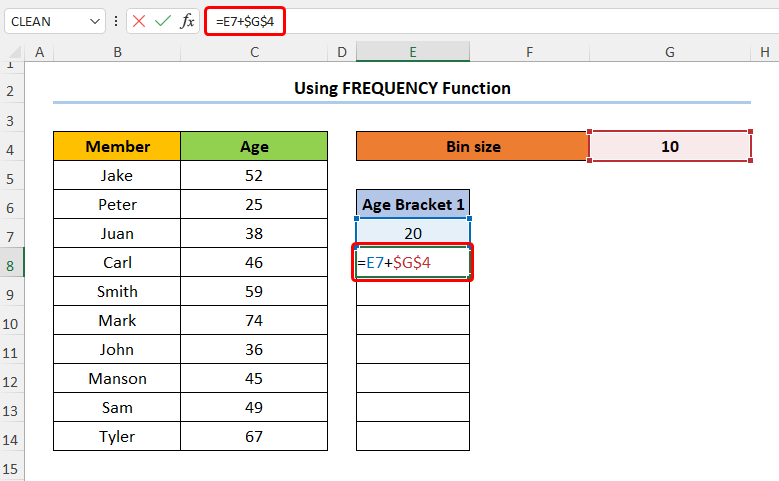
- An ath rud, bidh sinn ag obrachadh a-mach an Aoine Bracaid 2 mar a chithear gu h-ìosal.
="<="&E7
San fhoirmle gu h-àrd, bidh sinn a’ cothlamadh an t-soidhne nach eil cho co-ionann ( “<=” ) leis an E7 cealla a’ cleachdadh a’ ghnìomhaiche Ampersand ( & ).
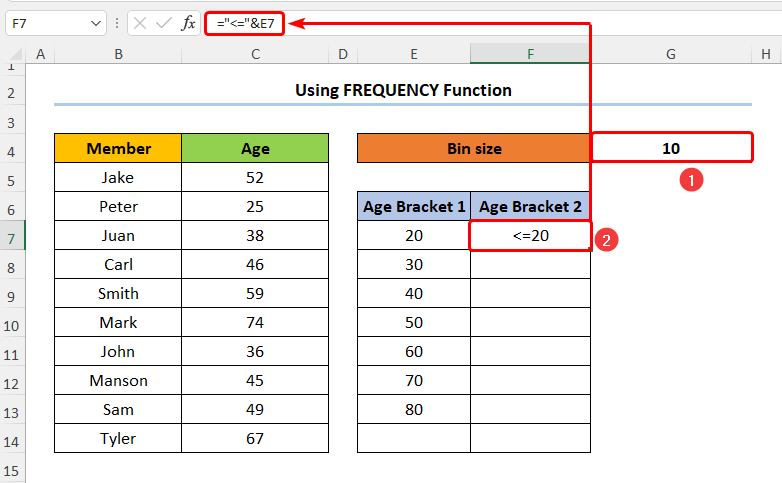
- Às deidh seo, cuir a-steach an abairt a tha gu h-ìosal.
=E7+1&"-"&E8
San abairt seo, tha an cealla E8 a' toirt iomradh air Aois Bracaid 1 .
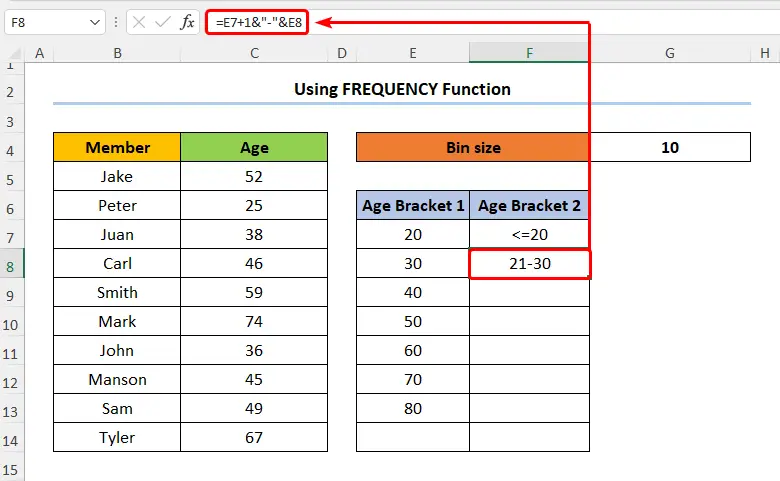
- An uair sin, cuir ris a’ cholbh tricead leis a’ bhann-cinn Àireamh Bhall agus cuir a-steach am foirmle seo. <16
- San dara h-àite, tagh an Aois Bracaid 2 agus an Àireamh Ball colbhan.
- Air adhart, theirig gu Cuir a-steach > Cuir a-steach Colbh no Cairt Bhàr > Colbh Cnuasaichte .
- An uairsin, dèan briogadh dùbailte air gin dhe na bàraichean gus an uinneag Sreath Dàta Cruth fhosgladh .
- A-nis, suidhich an Leud Beàrn gu 0% .
- Às dèidh seo, theirig gu Crìochan > Loidhne Soladach agus tagh Dath . Anns a’ chùis seo, thagh sinn Dubh .
- Mu dheireadh, cuir a-steach Tiotalan Ais bhon Roinnt eileamaidean cairt .
- An toiseach, rach gu Faidhle > Roghainnean Excel .
- A-nis, fosglaidh bogsa deasbaid far am feum thu briogadh air tuilleadan > Rach am putan .
- An uairsin, theirig gu Dàta > Mion-sgrùdadh Dàta .
- On liosta seo, tagh an roghainn Histogram .
- An uair sin, cuir a-steach an InputRaon , Raon Bin , agus Raon Toraidh mar a chithear gu h-ìosal. Cuideachd, thoir sùil air an roghainn Cart Output .
- Aig an fhìor thoiseach, tagh ceal sam bith taobh a-staigh an t-seata dàta agus rach gu Insert > PivotTable > O Chlàr/Raon .
- Air adhart, nochdaidh bogsa deasbaid anns am feum thu sùil a thoirt air Duilleag-obrach Ùr roghainn agus brùth OK .
- An uairsin, air a’ phana PivotTable Fields slaod an Ceàrnag Feet agus Reic raointean a-steach do na raointean Sreathan agus Luachan fa leth.
- Anntionndaidh, 's urrainn dhut na luachan àireamhach a chruth le bhith a' briogadh deas air an luchag agus a' taghadh na Roghainnean Luach Achaidh .
- Anns an An ath cheum, cliog air a’ phutan Cruth àireamh .
- Às dèidh seo, tagh an roghainn Airgead . Anns a’ chùis seo, thagh sinn 0 ionad deicheach airson an luach Sales .
- A-nis, tagh cill sam bith san PivotTable agus briogadh deas air an luchag gus a dhol gu Dàta a’ Bhuidhinn .
- Anns an ath cheum, bidh sinn a’ cur meud an stòrais ann am bionaichean. Dìreach cuir a-steach an luach tòiseachaidh ( A’ tòiseachadh aig ), an luach deiridh ( A’ crìochnachadh aig ), agus an eadar-ama ( Le ).
- San dara h-àite, tagh ceal sam bith san PivotTable agus rach gu PivotChart .
- An turas seo, tagh Colbh > Clàr Column Cnuasaichte .
- Air adhart, cuir fòrmatadh ris a’ chairt leis an roghainn Eileamaidean Cairte .
- An toiseach, cruthaich dà shreath ùr airson an 1>Mean agus Claonadh Coitcheann .
- A-nis, cuir a-steach am foirmle a chithear gu h-ìosal gus an ciall Comharran obrachadh a-mach.
=FREQUENCY(C5:C14,E7:E13)
San fhoirmle gu h-àrd, tha an C5:C14 agus an E7: Tha ceallan E13 a’ comharrachadh na Aois agus na Aois Bracaid 1 colbhan fa leth.
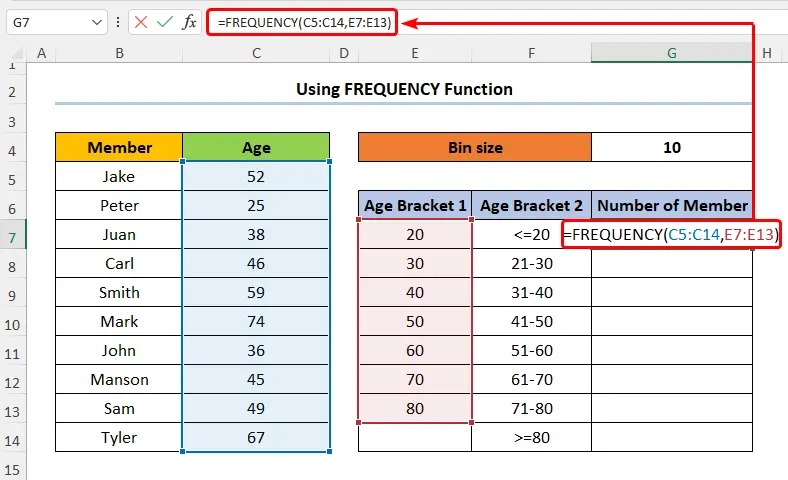
📌 Ceum 02: Cuir a-steach a’ Chart agus cuir cruth a-steach
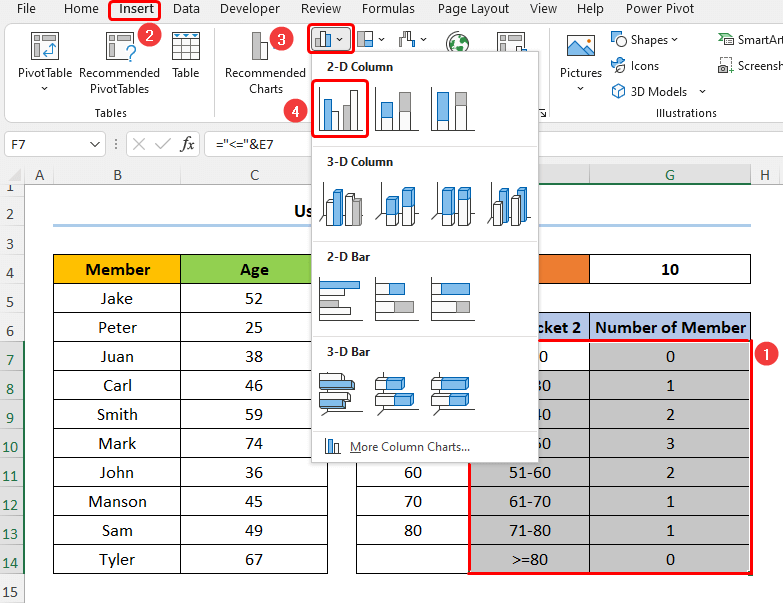


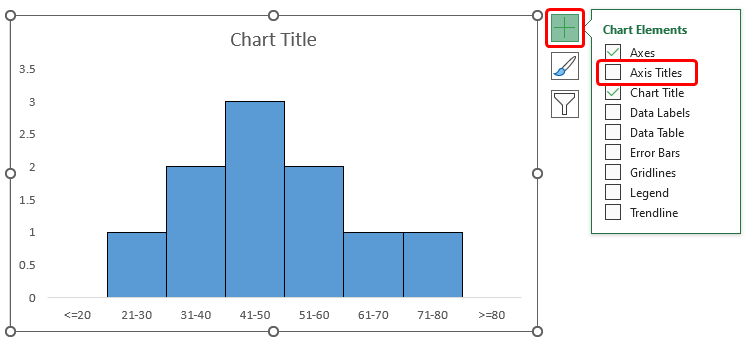
Mu dheireadh, bu chòir gum biodh na co-dhùnaidhean coltach ris an dealbh gu h-ìosal.

Ma tha thu an dòchas ath-ghoirid, tha deagh naidheachd agam dhut! An seo, tha sinn gu bhith a’ cleachdadh an Analysis ToolPak gus an Cairt Cuairteachaidh Tricead a chruthachadh. A-nis, leig dhomh am pròiseas a shealltainn mean air mhean.
📌 Ceumannan:
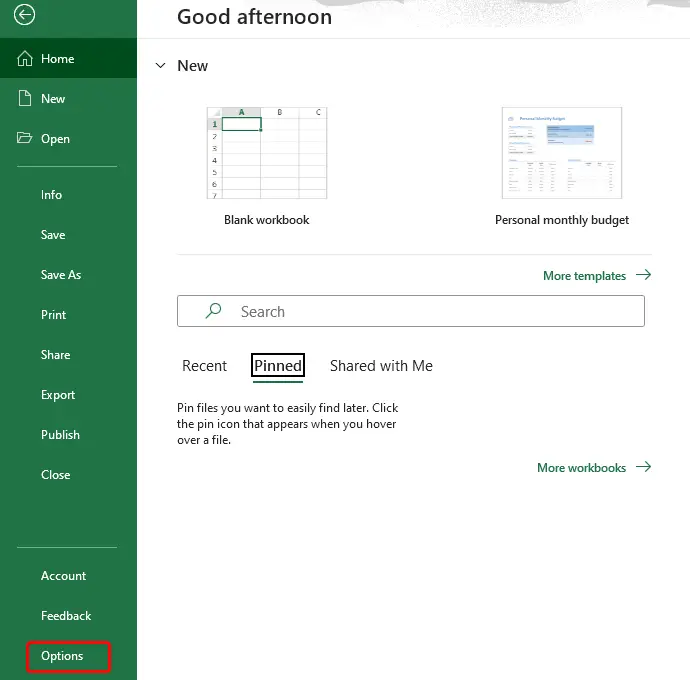
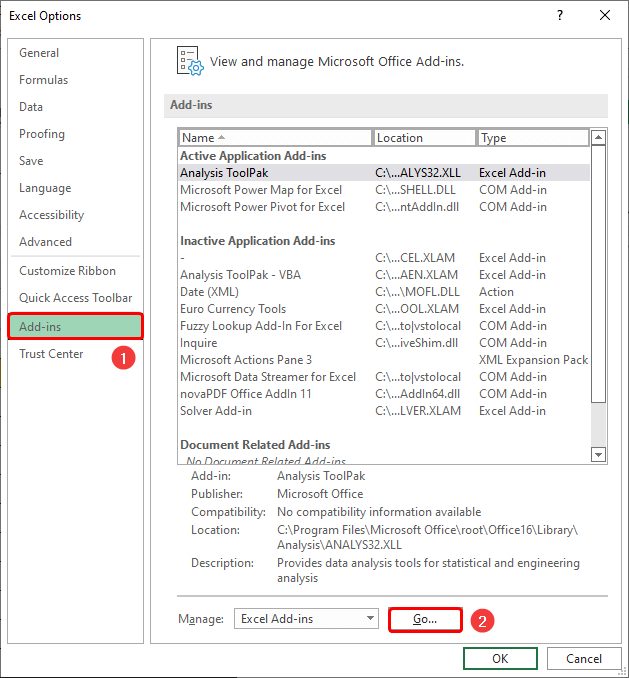
- San ath cheum, tagh an roghainn Analysis ToolPak agus briog air OK .
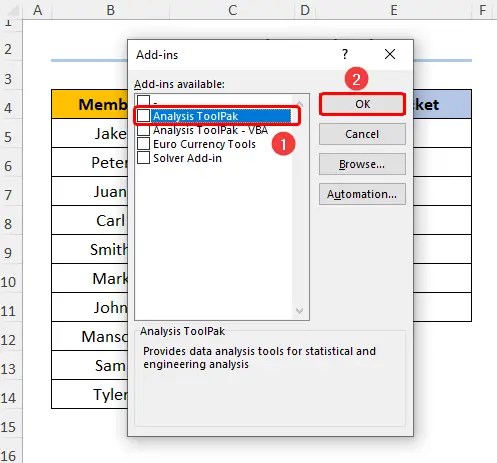
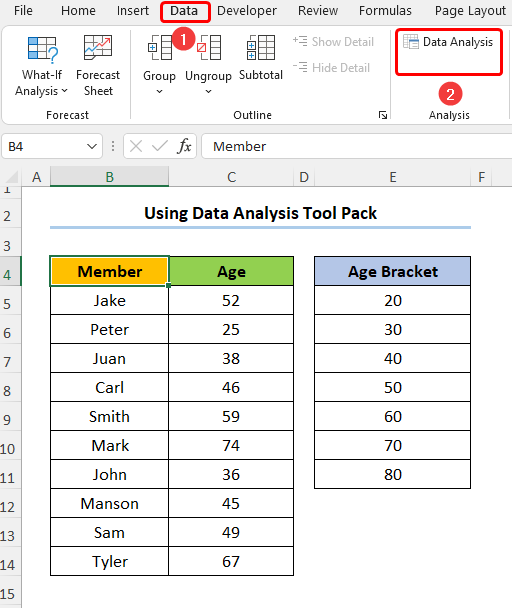
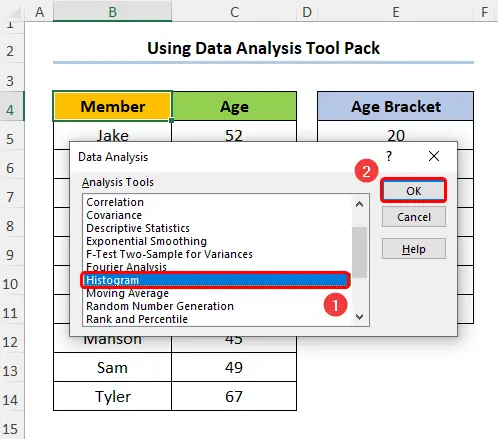
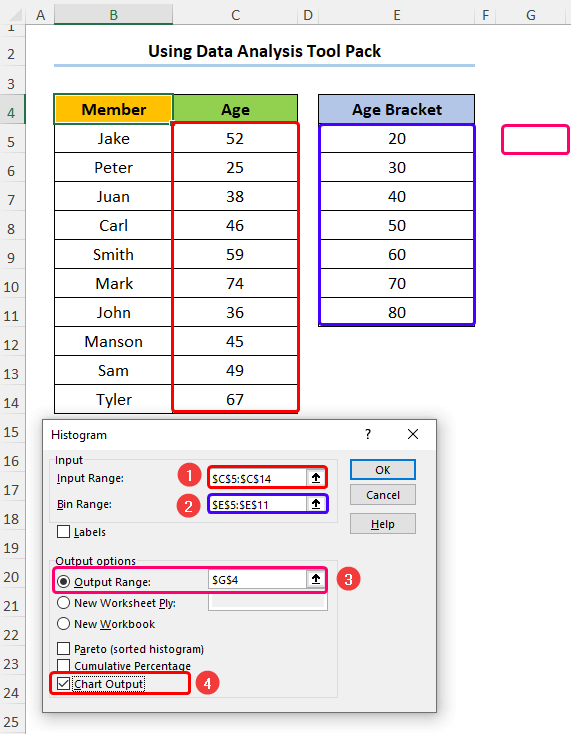
Mar sin, bu chòir dhut an toradh a leanas fhaighinn mar a chithear san dealbh-sgrìn gu h-ìosal.<3
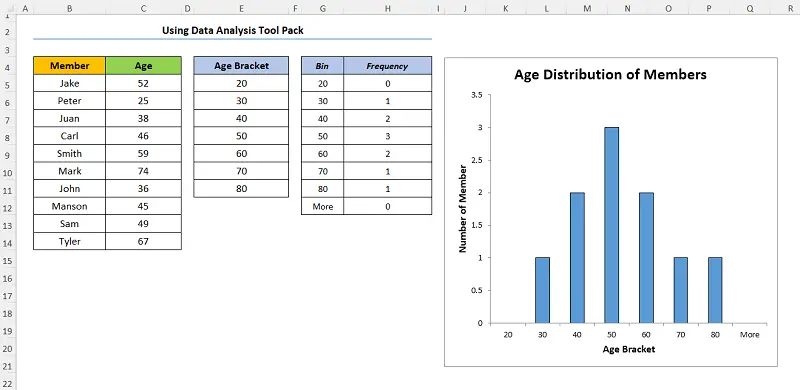
Is e an treas agus an dòigh mu dheireadh air Histogram a chur a-steach Tha PivotTable aig Excel far an cuir sinn am feart Dàta Buidhne an sàs gus Cairt Sgaoilidh a dhèanamh. Mar sin, chì sinn e ann an gnìomh.
A’ beachdachadh air an dàta Aithisg Reic a chithear gu h-ìosal anns na ceallan B4:D14 . An seo, tha a’ chiad cholbh a’ comharrachadh an àireamh Store , às deidh sin gu bheil meud an stòr againn ann an Ceàrnag Ceàrnagach , agus mu dheireadh, tha colbh againn airson an t-suim Reic ann an USD.
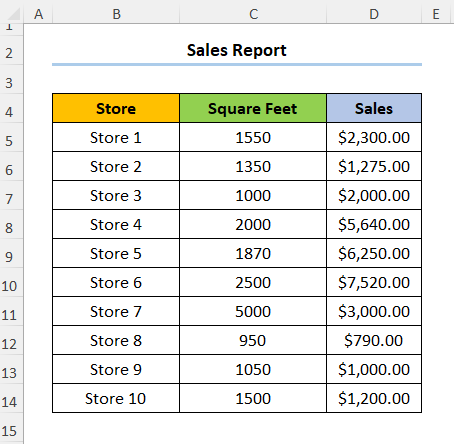
📌 Ceum 01: Cuir a-steach Clàr Pivot agus Dàta Buidhne


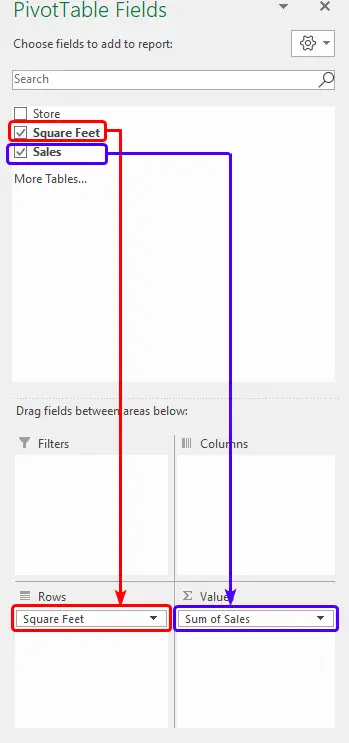
Dìreach mar sin, tha thu air PivotTable a dhèanamh, tha e cho furasta sin.

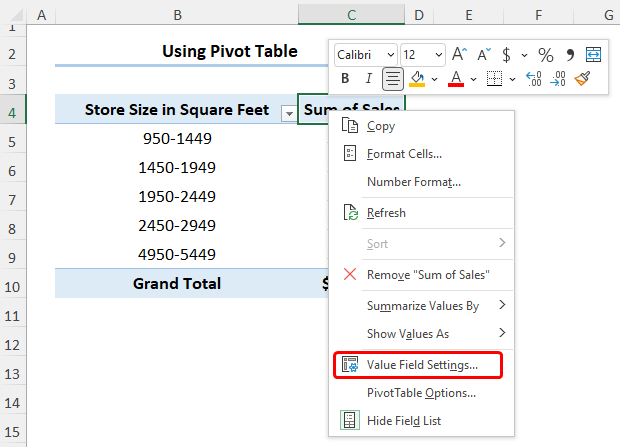
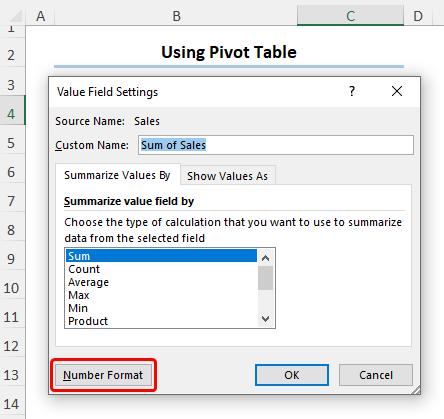
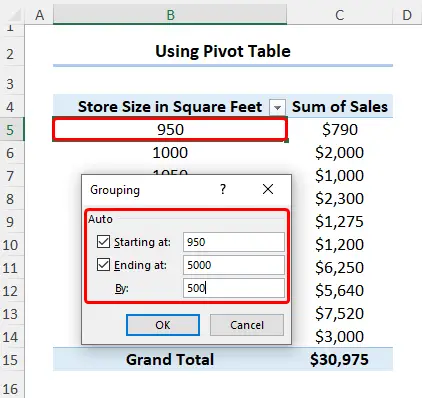
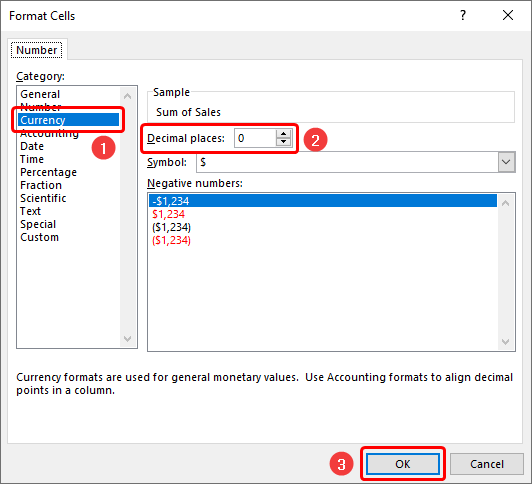
📌 Ceum 02: Cuir a-steach Histogram

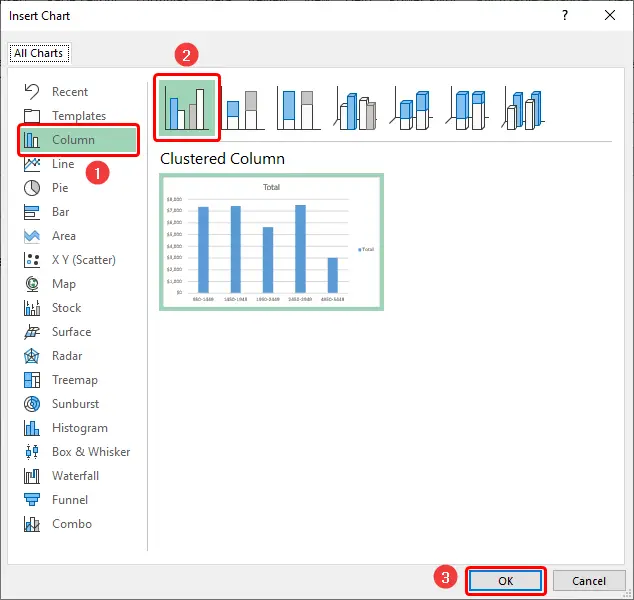

Mu dheireadh, bu chòir gum biodh an Histogram a thig às a sin coltach ris an dealbh a chithear gu h-ìosal.
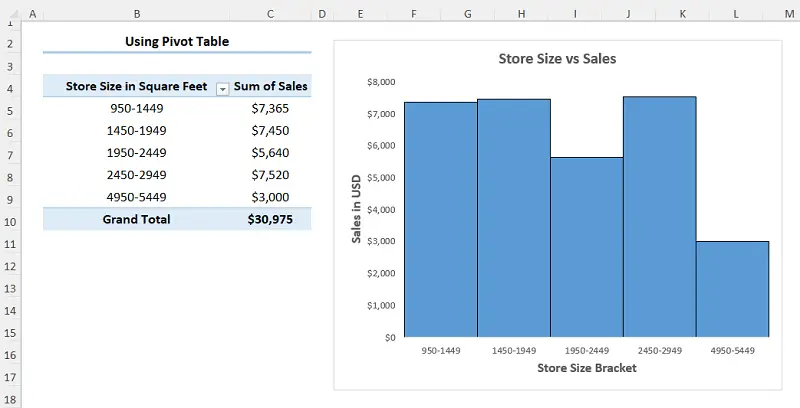
Ma tha a thogras tu, is urrainn dhut barrachd ionnsachadh mu Cairtean Cuairteachaidh Tricead .
2. A’ dèanamh Cairt Cuairteachaidh àbhaisteach le gnìomh NORM.DIST ann an Excel
Anns an dòigh mu dheireadh againn, nì sinn Cuairteachadh àbhaisteach Cairt , ris an canar cuideachd a Cuar-cluig . Ach an toiseach, leig dhuinn fuireach beagan air dèIs e Cairt Cuairteachaidh Normal .
A Sgaoileadh àbhaisteach Cairt gnìomh coltachd leantainneach a nì obrachadh a-mach an tachair tachartas neo nach tachair.<3
A’ coimhead caran toinnte, ceart? Ge-tà, tha an gnìomh NORM.DIST togte aig Excel ga dhèanamh furasta dhuinn Cuairteachadh àbhaisteach Cairt a chruthachadh. Lean air adhart.
A' gabhail ris an t-seata dàta a chithear gu h-ìosal far a bheil an t-oileanach Ainmean agus na Comharran ann an Matamataig air an toirt seachad.
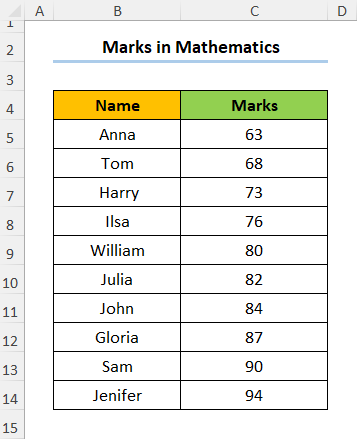
📌 Ceum 01: Obraich a-mach an claonadh cuibheasach is àbhaisteach
=AVERAGE(C5:C14)
San fhoirmle seo, tha na ceallan C5:C14 a’ comharrachadh na Comharran . A bharrachd air sin, cleachdaidh sinn an gnìomh AVERAGE gus na comharran cuibheasach fhaighinn. am foirmle airson an Claonadh Coitcheann de na Comharran obrachadh a-mach.
=STDEV(C5:C14)
An seo, chleachd sinn an gnìomh STDEV gus an Claonadh Coitcheann fhaighinn.
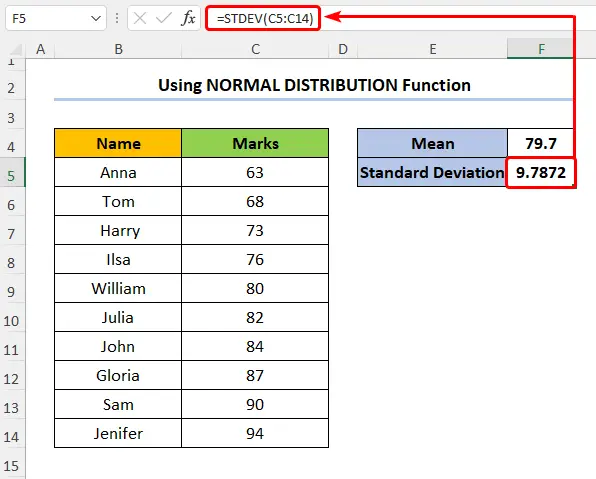
- 14>An ath rud, bidh sinn ag obrachadh a-mach luachan a’ Clàr Cuairteachaidh Normal a’ cleachdadh a’ ghnìomh NORM.DIST .
=NORM.DIST(C5,$G$4,$G$5,FALSE)
San abairt seo, tha an cill C5 ( x argamaid) a’ toirt iomradh air a’ cholbh Marcanna . An ath rud, tha anTha G4 agus G5 ceallan ( a’ ciallachadh agus argumaidean standard_dev ) a’ nochdadh na h-argamaidean Ciall agus luachan àbhaisteach an t-seata dàta. Mu dheireadh, tha FALSE ( argamaid cruinn ) na luach loidsigeach a’ dearbhadh cruth a’ ghnìomh.
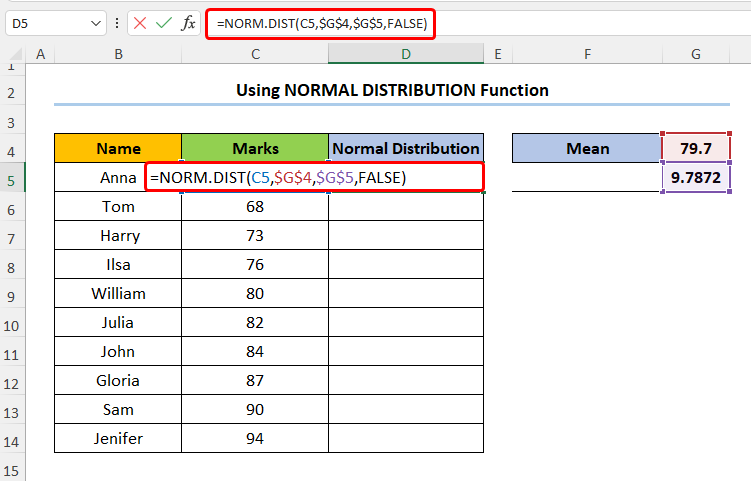
Wow, tha an Clàr Cuairteachaidh àbhaisteach agad crìochnaichte! Nach cuir sinn a-steach cairt.
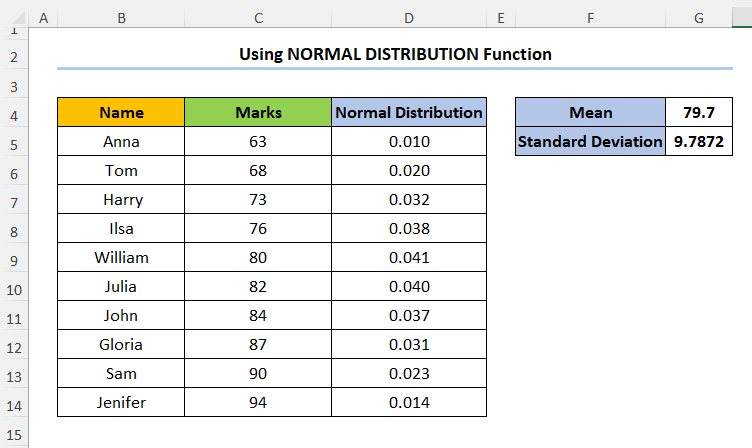
📌 Ceum 02: Cuir a-steach Cairt Cuairteachaidh Normal
- >
- San dara h-àite , tagh na colbhan Comharran agus Cuairteachadh àbhaisteach .
- An uairsin, theirig gu Cuir a-steach > Cuir a-steach Cairt Scatter no Bubble > Sgap le loidhnichean rèidh .
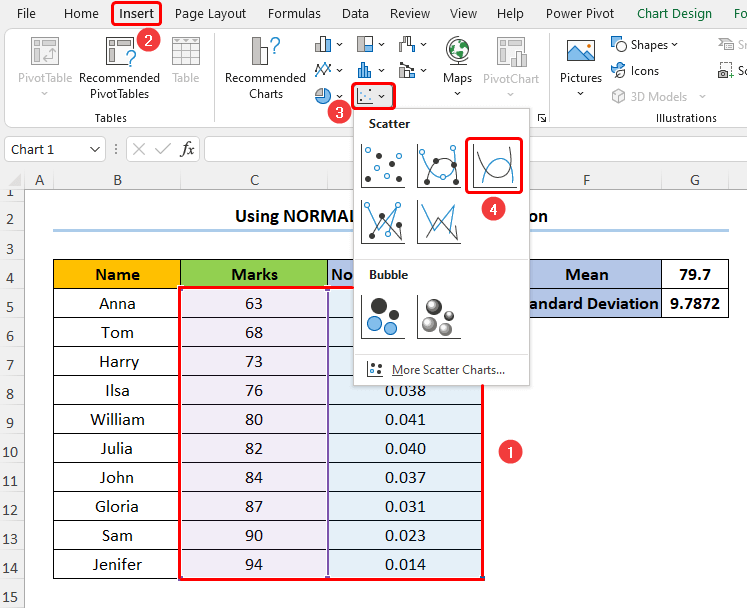
Às deidh sin, bu chòir dhut an toradh fhaighinn mar a chithear san dealbh gu h-ìosal.
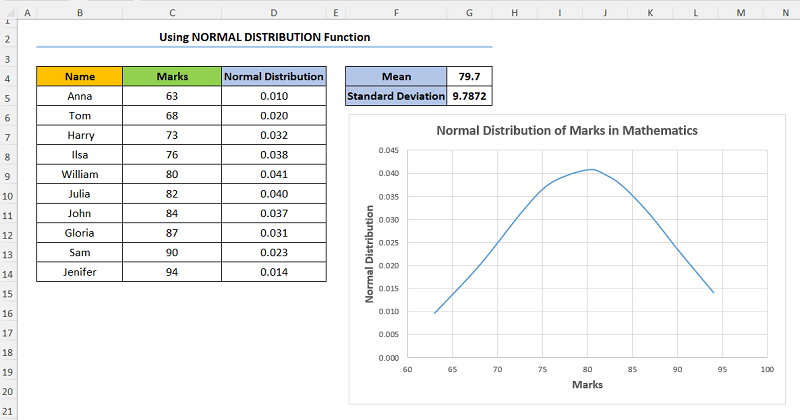
Leugh Tuilleadh: Mar a nì thu graf cuairteachaidh tionalach ann an Excel
Co-dhùnadh
Tha mi an dòchas chuidich an artaigil seo thu gus tuigse fhaighinn air mar a chruthaicheas tu Cairt Sgaoilidh ann an Excel. Ma tha ceist sam bith agad, fàg beachd gu h-ìosal. Cuideachd, ma tha thu airson barrachd artaigilean mar seo a leughadh, faodaidh tu tadhal air an làrach-lìn againn, ExcelWIKI .

